- Հեղինակ Jason Gerald [email protected].
- Public 2023-12-16 11:18.
- Վերջին փոփոխված 2025-01-23 12:20.
Mac OS X- ն ունի մատչելիության տարբեր հնարավորություններ, որոնք կարող են օգնել իր օգտվողներին: Դրանցից է կուրսորի չափը մեծացնելու ունակությունը `ավելի հեշտ գտնելու և դիտելու համար: Mac OS X.11 El Capitan- ը նաև առաջարկում է կուրսորը ցուցադրել ժամանակավորապես խոշորացնելու հնարավորությունը, երբ մկնիկը առաջ և առաջ եք տեղափոխում:
Քայլ
Մեթոդ 1 2 -ից ՝ Mac OS 10.8 և ավելի նոր տարբերակ
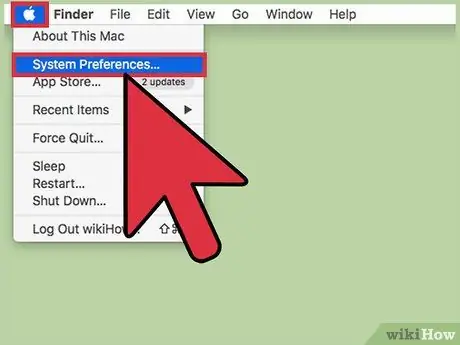
Քայլ 1. Բացեք System Preferences ծրագիրը:
Եթե այս տարբերակը հասանելի չէ Dock- ում, կտտացրեք Apple- ի պատկերանշանին () էկրանի վերին ձախ անկյունում: Բացվող ընտրացանկից ընտրեք «Համակարգի նախապատվություններ»:
Այս հրահանգները վերաբերում են Mac OS 10.8 Mountain Lion- ին, 10.9 Mavericks- ին, 10.10 Yosemite- ին և 10.11 El Capitan- ին: Եթե դուք օգտագործում եք Mac OS X- ի ավելի վաղ տարբերակ, անցեք հաջորդ մեթոդին:
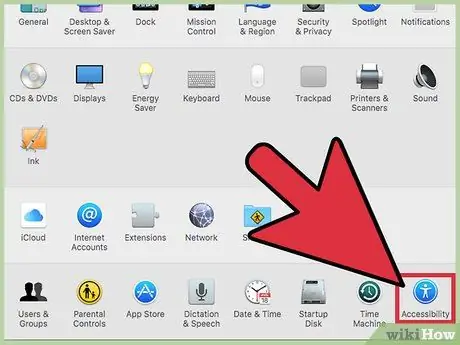
Քայլ 2. Կտտացրեք «Մատչելիություն»:
Փնտրեք կապույտ շրջանակի պատկերակը, որի ներսում կա սպիտակ ձողիկ: Եթե այն հասանելի չէ, պատուհանի վերևի որոնման տողում մուտքագրեք «Մատչելիություն»: Համապատասխան կոճակը նշվելու է դրանից հետո:
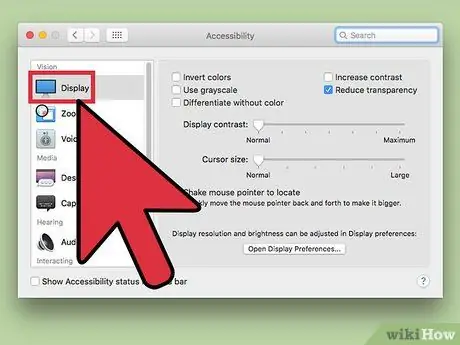
Քայլ 3. Ձախ վահանակում ընտրեք «plaուցադրություններ»:
Այս տարբերակը գտնվում է աշխատասեղանի էկրանի պատկերի կողքին:
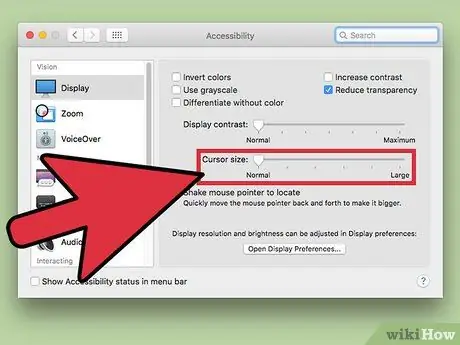
Քայլ 4. Սահեցրեք «Կուրսորի չափը» բարը:
Կտտացրեք, պահեք և քաշեք սահնակը աջ ՝ կուրսորի չափը մեծացնելու համար:
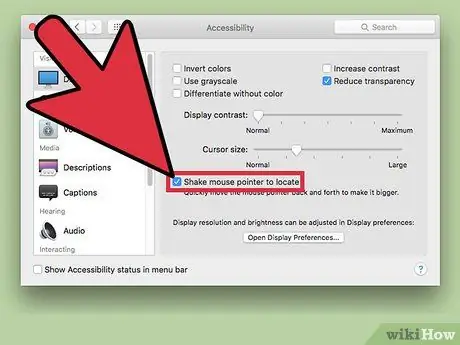
Քայլ 5. Իմացեք մկնիկը սահեցնելու կամ թափահարելու ընտրանքների մասին:
Եթե օգտագործում եք Mac OS X 10.11 El Capitan- ը, կուրսորի չափի սանդղակի տակ կարող եք տեսնել մեկ այլ գործառույթ ՝ «Թափահարել մկնիկի ցուցիչը տեղորոշման համար»: Եթե վանդակը նշվի, կուրսորի չափը ժամանակավորապես կավելանա, երբ մկնիկը արագ շարժվի կամ արագ ցնցվի:
- Այս գործառույթը հասանելի չէ Mac OS X 10.10 կամ ավելի վաղ տարբերակներում:
- Պտտվող կուրսորի շարժումն ավելի լավ է աշխատում, քան կողային շարժումը:
Մեթոդ 2 -ից 2 -ը ՝ Mac OS 10.4 -ից 10.7 -ը
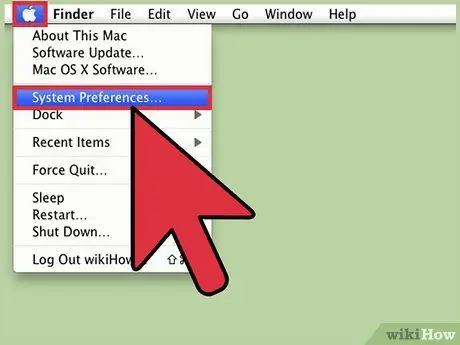
Քայլ 1. Բացեք System Preferences ծրագիրը:
Կտտացրեք «Համակարգի նախապատվություններ» պատկերակին Dock- ում կամ ընտրեք այն էկրանի վերին ձախ անկյունում գտնվող բացվող ընտրացանկից:
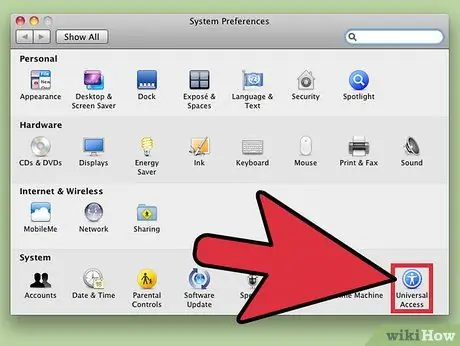
Քայլ 2. Կտտացրեք «Համընդհանուր մուտք»:
Այս կոճակը գտնվում է «Համակարգեր» բաժնում:
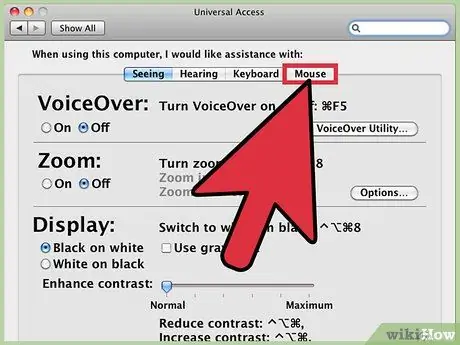
Քայլ 3. Փնտրեք «Մկնիկ» կամ «Displayուցադրել» ներդիրը:
Կուրսորի չափի ընտրանքները գտնվում են այս ներդիրներից մեկում ՝ կախված ձեր օգտագործած OS X- ի տարբերակից.
- «Ուցադրություններ»
- «Մուկ»
- «Mouse & Trackpad»
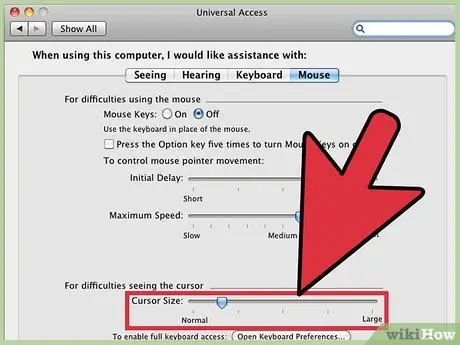
Քայլ 4. Չափափոխեք կուրսորը:
Այդ ներդիրներից մեկը պարունակում է «Կուրսորի չափ» սահող: Սեղմեք և քաշեք սլայդերը ՝ մկնիկի կուրսորի չափը մեծացնելու համար:
Խորհուրդներ
- Կարող եք ստուգել ձեր Mac OS X տարբերակը ՝ կտտացնելով էկրանի վերին ձախ անկյունում գտնվող Apple- ի պատկերանշանին (), այնուհետև ընտրելով About This Mac- ը:
- Այս տարբերակը կարող է հասանելի չլինել Mac OS X- ի ավելի վաղ տարբերակներում (10.3 կամ ավելի վաղ):






